
发布时间:2022-08-17 来源:win7旗舰版 浏览量:
u盘是我们随身携带的储存介质。我们常常会将一些重要的文件,如图片,课件等。因为我们是随身携带u盘,所以我们的宝贵U盘会很容易丢失。如果,我们能够将u盘进行加密。这样可以有效的保护我们的隐私。下面我就来和大家分享一下我的小小经验和大家一起讨论讨论设置u盘密码的操作。
u盘里面通常装有自己私人文件,如果U盘中存放一些重要信息时,我们可以通过将u盘进行加密以只允许自己使用。有时候需要加密,那么具体的给u盘设置密码怎么操作呢?下面小编就具体与大家分享一下相关加密u盘的具体方法。
u盘怎么设置密码图文教程
把U盘插入电脑,打开计算机,右键点击U盘,选择启用BitLocker
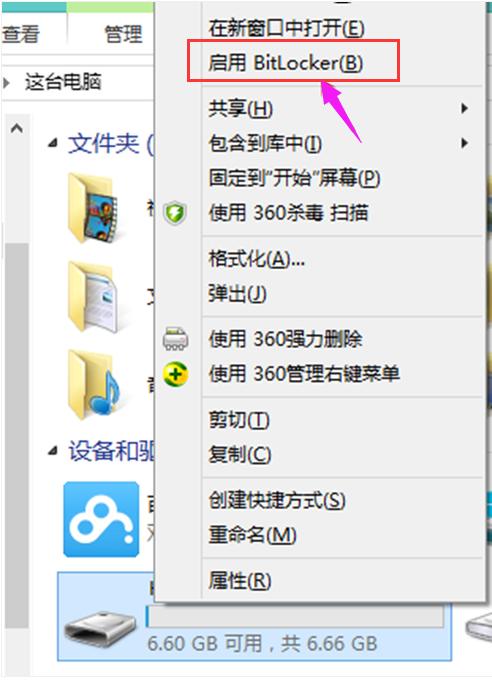
u盘加密图解详情-1
选择使用密码解锁此驱动器,设置密码
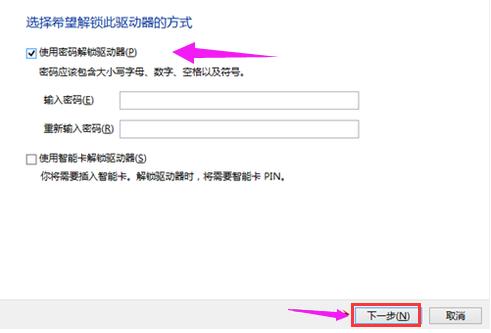
u盘加密图解详情-2
选择将恢复密钥保存到文件
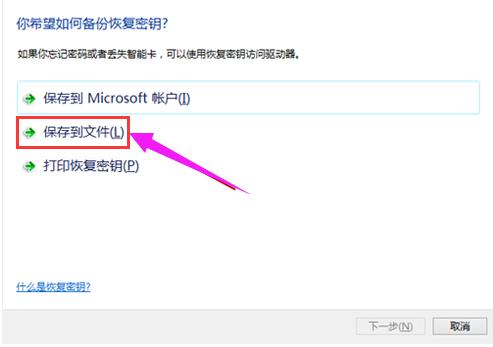
密码图解详情-3
选择保存路径,点击保存
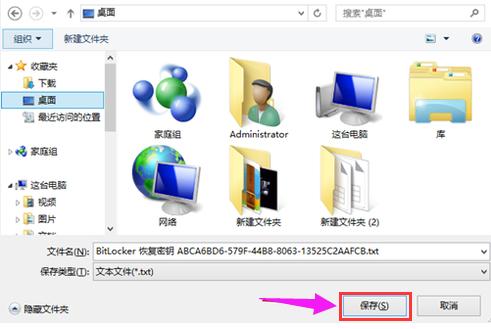
设置密码图解详情-4
选择加密驱动器的空间大小
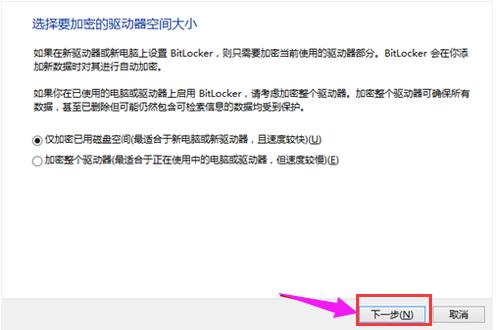
密码图解详情-5
确认,点击开始加密
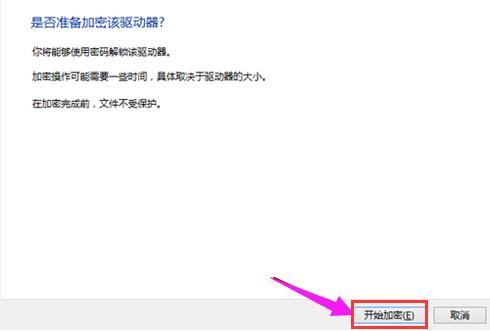
u盘图解详情-6
加密已完成
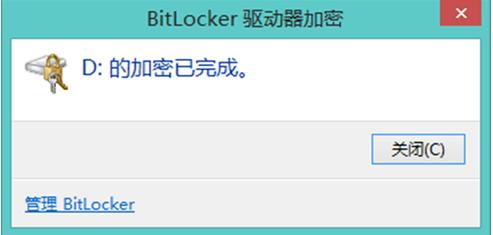
u盘加密图解详情-7
再次打开U盘就需要输入密码了
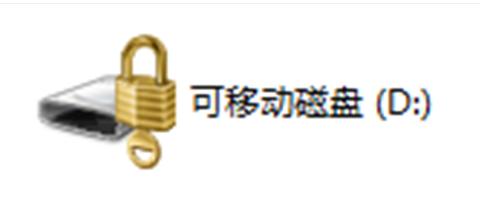
u盘加密图解详情-8
以上就是u盘设置密码的操作1流程了,更多精彩教程尽在“小白一键重装系统”官网上,好用前去查阅。
联想电脑作为国内的电脑销售市场的一大经销商,使用联想电脑的用户有很多,但是知道如何进入联想电脑bi
现在的电脑主板大多支持UEFI启动,UEFI的启动速度比传统的BIOS启动拥有更快的启动速度,很多
我们在使用电脑时有时需要离开去别的地方远程控制电脑,但是如果一直开着电脑的话难免太不低碳环保了,这
作为最便携的移动存储设备,U盘已经被广泛应用于学习工作当中,很多用户将U盘当做中转站,把每天学习工
本站发布的ghost系统仅为个人学习测试使用,请在下载后24小时内删除,不得用于任何商业用途,否则后果自负,请支持购买微软正版软件!
如侵犯到您的权益,请及时通知我们,我们会及时处理。Copyright @ 2018 斗俩下载站(http://www.doulia.cn) 版权所有 xml地图 邮箱: